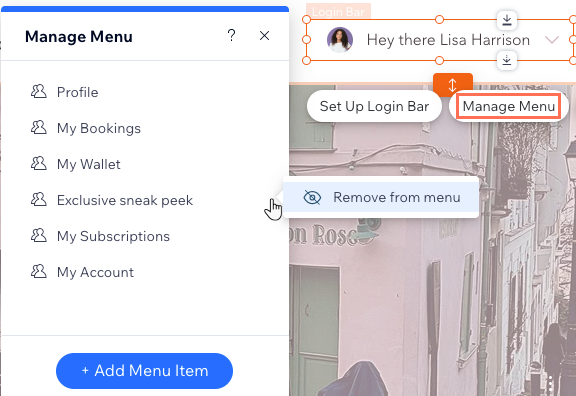Membri del sito: aggiungere e gestire le pagine per i membri
4 min
In questo articolo:
- Aggiungere una pagina membro
- Rimuovere una pagina membro
- Nascondere una pagina membro
Questo articolo fa riferimento alla versione precedente dell'app Area membri. Se stai utilizzando la nuova versione, leggi le informazioni qui. Clicca qui per verificare quale versione stai utilizzando.
Quando un membro accede al tuo sito, accede alla sua Area membri che include vari tipi di pagine:
- Pagine che vengono aggiunte automaticamente con determinate app Wix (es. I miei ordini per Wix Stores)
- Pagine personalizzate per soli membri create da zero (private o pubbliche)
Puoi sempre aggiungere nuove pagine, modificare l'ordine delle tue pagine ed eliminare quelle che non ti servono.
Aggiungere una pagina membro
Aggiungi tutte le pagine di cui hai bisogno alla tua Area Membri. Aggiungi nuovamente le pagine per i membri che hai precedentemente eliminato (es. I miei ordini, Le mie prenotazioni) o crea nuove pagine solo per i membri.
Puoi creare pagine private, archiviando i dettagli personali di ciascun membro, o pagine pubbliche dove i membri possono interagire e vedere le informazioni l'uno dell'altro.
Per aggiungere una pagina membro:
- Accedi al pannello Pagine nel tuo Editor:
- Editor Wix:
- Clicca su Pagine
 sul lato sinistro dell'Editor
sul lato sinistro dell'Editor - Clicca su Pagine per membri
- Clicca su Pagine
- Wix Studio:
- Clicca su Pagine

- Passa il mouse su Pagine per membri e clicca sull'icona Altre azioni

- Clicca su Pagine
- Editor Wix:
- Clicca su Aggiungi pagina membri
- Scegli la scheda pertinente:
- Pagine per membri: queste pagine sono state aggiunte automaticamente al tuo sito quando hai installato un'app di Wix, ad esempio Wix Stores o Wix Blog. Puoi aggiungere di nuovo qualsiasi pagina membro eliminata in precedenza
- Pagine personalizzate: crea da zero pagine solo membri, private o pubbliche
- Clicca su + Aggiungi pagina sotto la pagina che vuoi aggiungere
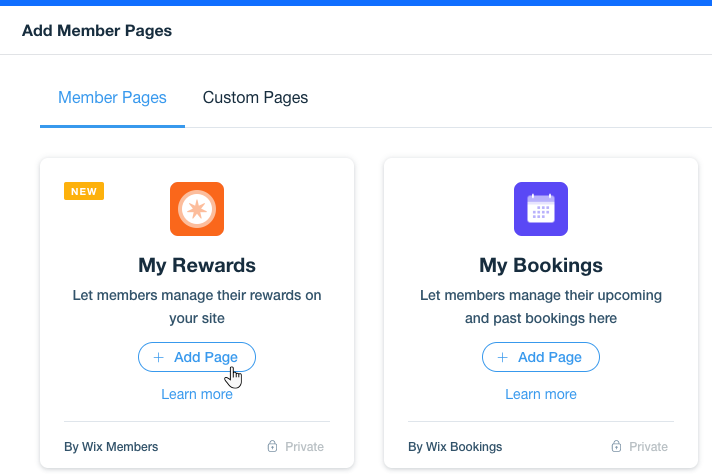
Rimuovere una pagina membro
Puoi sempre rimuovere le pagine che non ti servono nell'Area Membri. Se necessario, è possibile aggiungerle di nuovo in qualsiasi momento.
Per eliminare una pagina membro:
- Vai su Pagine per membri nel tuo Editor:
- Editor Wix:
- Clicca su Pagine
 sul lato sinistro dell'Editor
sul lato sinistro dell'Editor - Clicca su Pagine per membri
- Clicca su Pagine
- Wix Studio:
- Clicca su Pagine

- Scorri verso il basso fino a Pagine per membri
- Clicca su Pagine
- Editor Wix:
- Clicca sull'icona Altre azioni
 accanto alla pagina che vuoi eliminare
accanto alla pagina che vuoi eliminare - Clicca su Elimina
- Clicca su Sì, elimina per confermare
Nota:
Non è possibile eliminare le seguenti pagine predefinite: Il mio account, Notifiche e Impostazioni. In alternativa, puoi nascondere queste pagine dai tuoi menu.
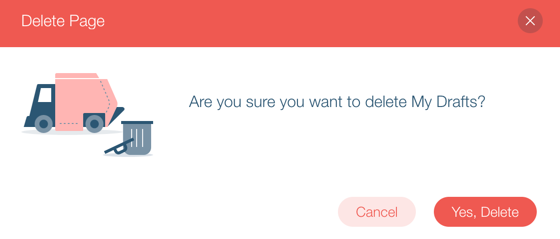
Nascondere una pagina membro
Puoi nascondere qualsiasi pagina per i membri dal menu, che si tratti del menu Membri o della Barra per l'accesso, che mostra anche un menu.
Suggerimento:
Puoi scegliere diverse pagine da visualizzare nel menu della barra per l'accesso e nel menu membri. Ad esempio, potresti voler mostrare solo alcune pagine sulla barra per l'accesso e visualizzare tutte le pagine dei membri nel menu Membri.
Per nascondere una pagina:
- Vai a qualsiasi pagina dell'Area membri nel tuo Editor
- Clicca sul menu Membri o sull'elemento Barra per l'accesso
- Clicca su Gestisci menu
- Passa il mouse sull'elemento pertinente e clicca sull'icona Altre azioni

- Clicca su Rimuovi dal menu